gnuplot : グラフウィンドウでのキーボード、マウス操作(set mouse)
グラフウィンドウでのキーボード、マウス操作
gnuplotではQtやX11のようなウィンドウにグラフを出力する出力端末ではグラフ上でキーボード、マウスによる操作が可能です。マウス操作は以下の設定で行えるようになります。これはデフォルトでONになっているので、通常はそのままでマウス操作が行なえます。gnuplot> set mouseこの基本設定にオプションを付けることで操作のカスタマイズが行えるようになっています。今回は基本操作やカスタマイズについていくつか解説していきます。
操作状況を詳しく表示(verboseオプション)
以下のコマンドにより、グラフウィンドウ上でどのような操作をしたのかを実行端末に表示させることが出来ます。gnuplot> set mouse verboseデフォルトではこの設定はOFFになっていますが、始めのうちは有効にしておいた方がどんな操作をしているのか分かりやすいです。
(グラフウィンドウ上でキーボードの"6"キーを押しても設定を有効に出来ます)
(このスクリーンショットでは"set mouse verbose labels"と"labels"オプションも付けていますが、こうすると後述するラベル追加も表示対象となります)
拡大(ズーム)操作
グラフの特定の範囲を拡大したいときは、拡大したい場所の端で右クリックを押し、カーソルを動かして範囲を決めて再度右クリックを押すとその範囲が拡大されます。この他に拡大したい場所にマウスカーソルを合わせ、Ctrlキーを押しながらホイールボタンのホイール操作をすることでも拡大と縮小が行なえます。この操作の他に"+"、"="キーで拡大、"-"キーで縮小が行えます。
また、拡大したのを解除して元の表示範囲に戻す場合はグラフ上で"u"キーを押します。
座標のラベルを追加(ミドルクリック)
グラフ上でマウスのミドルボタン(ホイールボタン)をクリックすると、その位置の座標がグラフ上にラベルとして追加されます。また以下のコマンドを実行しておくと、ラベルの追加の他に削除も行うことが出来るようになります(削除するにはラベル先頭の点上でCtrl+ミドルクリック)。
gnuplot> set mouse labelsラベルのオプション設定
ラベルのフォントなど各種設定も行うことが出来ます。例えば、追加するラベルのフォントサイズ、点のサイズを変える場合は以下のコマンドのようになります。gnuplot> set mouse labels "font ',20' point pointsize 3"どのような設定が出来るかはドキュメントの"set label"のオプションについて参照してください。
ラベルのフォーマット設定
ミドルクリックで追加される座標のラベルはデフォルトでは"-0.782219, 4.62405"のようなフォーマットになっています。これでは桁数が多くてラベルを追加しても見難くなるという場合もあるでしょう。このフォーマットは"mouseformat"というオプションで変更することが出来ます。例えば、座標を下2桁までのフォーマットにするときは以下のようにします。gnuplot> set mouse mouseformat "position : %.2f, %.2f"(座標指定以外に文字を入れてラベルに使用することも可能)
このときのフォーマットはsprintf()のモノを使用します。この他に日付データの場合の対処などもあるので、詳しくはドキュメントを参照してください。
クリップボードに座標を取得(ダブルクリック)
グラフ上でダブルクリックをすると、そのマウスカーソル位置の座標がクリップボードに取得することが出来ます。これについては以前の記事で解説しています。gnuplot : グラフウィンドウでマウスをダブルクリックするとその座標がコピー出来る
ルーラーを表示(rキー)
グラフ上で"r"キーを押すとマウスカーソルの位置にルーラーが表示されます。コマンドで任意の位置にルーラーを表示したい場合は以下のようにします。gnuplot> set mouse ruler at 3, 2操作一覧の表示(hキー)
ここまでで解説した以外にもキーボードやマウスで操作出来ることが各種あります。これらを確認するには、グラフウィンドウ上で"h"キーを押します。すると実行端末に以下のように操作一覧が表示されます。gnuplot関連のブログ記事

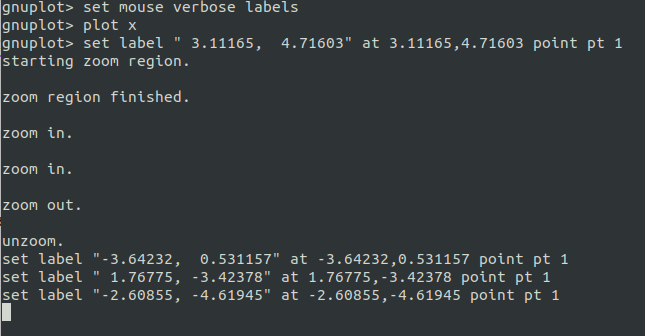





コメント
コメントを投稿